Najbolji besplatni i plaćeni softver Syslog Server za Windows

Syslog Server važan je dio arsenala IT administratora, osobito kada je riječ o upravljanju zapisima događaja na centraliziranoj lokaciji.

Windows Terminal glavno je iskustvo naredbenog retka za pokretanje naredbenog retka, PowerShell-a, kao i Linuxa na Windows 10. Može se reći da je ovo aplikacija koju moraju imati oni koji žele ovladati i iskoristiti puni potencijal Windowsa 10. Windows 10.
Jedna od značajki koja Windows terminal čini sjajnim je mogućnost postavljanja prilagođenih SSH konfiguracija, dostupnih kao padajući izbornik. To vam omogućuje izuzetno brz pristup vašem poslužitelju kada je to potrebno, bez potrebe da prolazite kroz dugotrajan korak ručnog unosa naziva poslužitelja.
Preduvjeti
Da biste koristili ovu značajku postavljanja, prvo ćete morati koristiti najnoviju verziju Windows terminala. Ako nemate ovu aplikaciju na svom uređaju, možete je preuzeti iz Windows trgovine.
Osim toga, također ćete morati instalirati WSL - koji će se pokrenuti kada izvršite bash.exe. Prema zadanim postavkama, sustav će koristiti vašu zadanu WSL distribuciju.
Prilagodite svoju konfiguraciju
Najprije pokrenite aplikaciju Windows Terminal. Zatim kliknite na "Postavke" na padajućem izborniku.

Postavke su zapravo samo JSON datoteka koju ćete morati urediti. Ovu shemu možete vidjeti na mreži , ali bit će i nekih zadanih konfiguracija koje možete dodati.
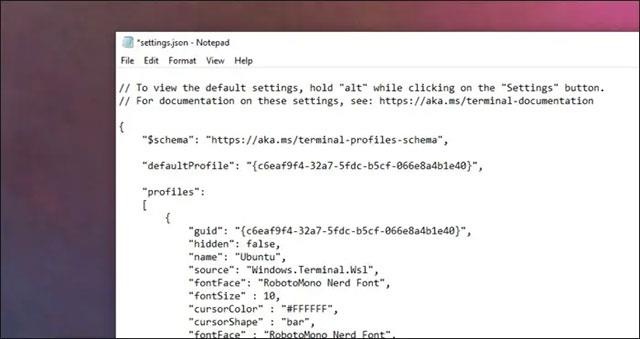
Dodajte sljedeću konfiguraciju:
{
"name" : "SERVER NAME",
"commandline" : "bash.exe -c \"ssh [email protected] \"",
"guid" : "{1d43c510-93e8-bbbb-a18b-e432641e0942}",
"icon" : "C:\\Users\\Anthony\\Pictures\\example.png",
"closeOnExit" : true,
"colorScheme" : "Campbell",
"cursorColor" : "#FFFFFF",
"cursorShape" : "bar",
"fontFace" : "RobotoMono Nerd Font",
"fontSize" : 10,
"historySize" : 9001,
"snapOnInput" : true,
"startingDirectory" : ""
},Imajte na umu da ćete morati promijeniti ime za prikaz poslužitelja, imena hosta i korisnika te GUID. Po želji možete odrediti ikonu (logo) za poslužitelj. Ova se ikona može dobiti s tvrdog diska sustava.
Ostatak konfiguracije bit će samo standardne postavke. Međutim, potpuno ste slobodni prilagoditi font i druge opcije ako želite.
Spremite konfiguraciju pomoću Control + S i vidjet ćete je ažuriranu sljedeći put kada upotrijebite padajući izbornik, kao što je prikazano u nastavku:

Klikom na bilo koji od njih izvršit će se naredba koja automatski otvara bash i SSH na navedenom poslužitelju.
Syslog Server važan je dio arsenala IT administratora, osobito kada je riječ o upravljanju zapisima događaja na centraliziranoj lokaciji.
Pogreška 524: Došlo je do isteka vremena je kod HTTP statusa specifičan za Cloudflare koji označava da je veza s poslužiteljem zatvorena zbog isteka vremena.
Šifra pogreške 0x80070570 uobičajena je poruka o pogrešci na računalima, prijenosnim računalima i tabletima s operativnim sustavom Windows 10. Međutim, pojavljuje se i na računalima s operativnim sustavima Windows 8.1, Windows 8, Windows 7 ili starijim.
Pogreška plavog ekrana smrti BSOD PAGE_FAULT_IN_NONPAGED_AREA ili STOP 0x00000050 je pogreška koja se često pojavljuje nakon instaliranja upravljačkog programa hardverskog uređaja ili nakon instaliranja ili ažuriranja novog softvera, au nekim slučajevima uzrok je pogreška zbog oštećene NTFS particije.
Interna pogreška Video Scheduler također je smrtonosna pogreška plavog ekrana, ova se pogreška često pojavljuje na Windows 10 i Windows 8.1. Ovaj članak će vam pokazati neke načine za ispravljanje ove pogreške.
Da biste ubrzali pokretanje sustava Windows 10 i smanjili vrijeme pokretanja, u nastavku su navedeni koraci koje morate slijediti kako biste uklonili Epic iz pokretanja sustava Windows i spriječili pokretanje programa Epic Launcher sa sustavom Windows 10.
Ne biste trebali spremati datoteke na radnu površinu. Postoje bolji načini za pohranu računalnih datoteka i održavanje radne površine urednom. Sljedeći članak pokazat će vam učinkovitija mjesta za spremanje datoteka u sustavu Windows 10.
Bez obzira na razlog, ponekad ćete morati prilagoditi svjetlinu zaslona kako bi odgovarala različitim uvjetima osvjetljenja i namjenama. Ako trebate promatrati detalje slike ili gledati film, morate povećati svjetlinu. Nasuprot tome, možda ćete htjeti smanjiti svjetlinu kako biste zaštitili bateriju prijenosnog računala.
Budi li se vaše računalo nasumično i pojavljuje li se prozor s natpisom "Provjeravam ažuriranja"? Obično je to zbog programa MoUSOCoreWorker.exe - Microsoftovog zadatka koji pomaže u koordinaciji instalacije Windows ažuriranja.
Ovaj članak objašnjava kako koristiti prozor terminala PuTTY u sustavu Windows, kako konfigurirati PuTTY, kako stvoriti i spremiti konfiguracije i koje opcije konfiguracije promijeniti.








